来源:小编 更新:2024-10-06 11:38:06
用手机看
重复

电脑游戏作为现代休闲娱乐的重要方式,其音效和背景音乐往往能够增强游戏体验。有时候我们可能需要暂时关闭游戏中的声音,比如在需要安静的环境下或者想要专注于游戏画面。本文将详细介绍几种关闭电脑游戏声音的方法,帮助您轻松应对各种场景。
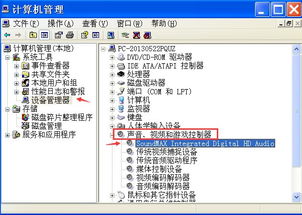
大多数电脑游戏都提供了在游戏内关闭声音的选项。以下是操作步骤:
打开游戏,进入游戏设置界面。
查找“声音”或“音效”设置选项。
将“音量”或“静音”选项调整至最小或关闭状态。
这种方法是最直接也是最常用的关闭游戏声音的方式,适用于大多数游戏。
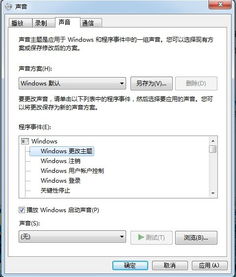
如果游戏内没有关闭声音的选项,或者您想要快速关闭游戏声音,可以通过系统音量控制来实现:
点击电脑右下角的音量图标,打开音量控制面板。
找到游戏音源,右击选择“静音”。
这种方法适用于所有通过系统播放的声音,包括游戏声音。
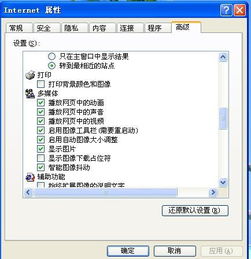
如果以上两种方法都无法关闭游戏声音,可以尝试通过音频设备管理器来关闭:
按下“Win + R”键,输入“devmgmt.msc”并回车,打开设备管理器。
展开“声音、视频和游戏控制器”分支,找到游戏音源设备。
右击游戏音源设备,选择“禁用”。
这种方法可以暂时关闭游戏声音,但需要重新启用设备才能恢复声音。
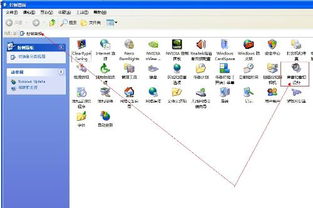
市面上有一些第三方软件可以帮助您关闭游戏声音,以下是一些常用的软件:
Sound Lock:一款简单易用的游戏静音软件,可以一键关闭游戏声音。
Game Sound Mute:一款专门为游戏设计的静音软件,可以快速关闭游戏声音。
Volume Lock:一款可以锁定系统音量的软件,防止游戏音量被意外调整。
使用这些软件时,请确保下载来自正规渠道,避免下载恶意软件。
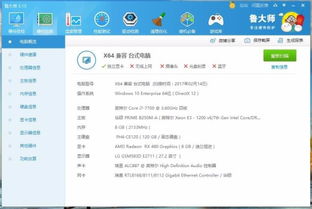
如果以上方法都无法解决问题,可能是音频驱动程序出现问题。您可以尝试以下步骤调整音频驱动程序:
按下“Win + X”键,选择“设备管理器”。
展开“声音、视频和游戏控制器”分支,找到音频设备。
右击音频设备,选择“更新驱动程序”。
选择“自动搜索更新的驱动程序软件”或“浏览计算机以查找驱动程序软件”。
按照提示完成驱动程序的更新。
更新驱动程序后,游戏声音问题可能得到解决。
电脑游戏声音关闭的方法有很多种,您可以根据自己的需求和实际情况选择合适的方法。希望本文能帮助您轻松关闭电脑游戏声音,享受更安静的娱乐时光。